时间:2016-04-04 13:37 来源: 我爱IT技术网 作者:佚名
在日常办公中,我们在Word2007文档中有时会添加一些附件表格,我们就来说下如何在一个文档的底端附加一个Excel的表格,这就需要我们在添加了页脚的基础上再插入表格,具体方法如下。
前期准备工作(包括相关工具或所使用的原料等)
Word2007详细的操作方法或具体步骤
打开一个需要添加Excel表格的Word2007文档,点击功能区的“插入”选项,选择“页脚”选项,在弹出的下拉菜单中点击“空白页脚”;

在插入的页脚中输入“表格”文字,然后鼠标再次切换到“插入”选项卡,在文本区域点击“对象”命令;
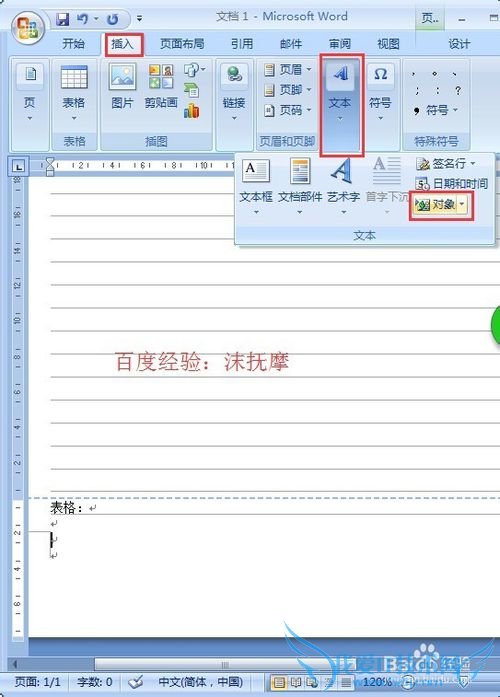
这个时候会弹出一个“对象”的对话框,在“新建”选项卡下的“对象类型”区域选择要插入的工作表,然后点击“确定”这里我们选择“Excel工作表”;
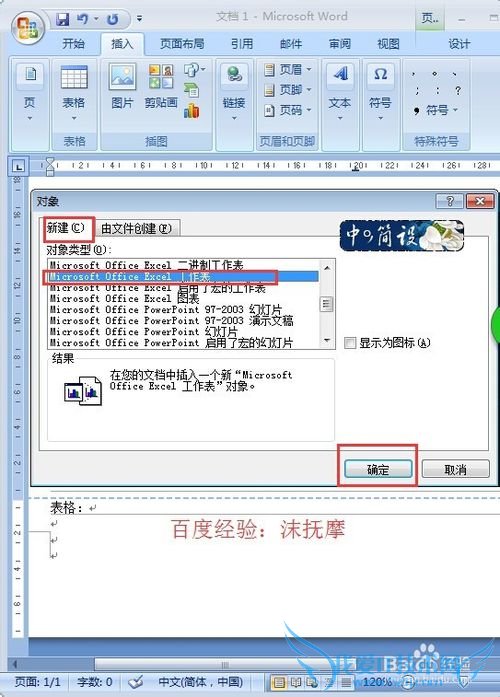
确定后,就会在刚刚插入的页脚下面会插入一个新的Excel表格,效果如下图。
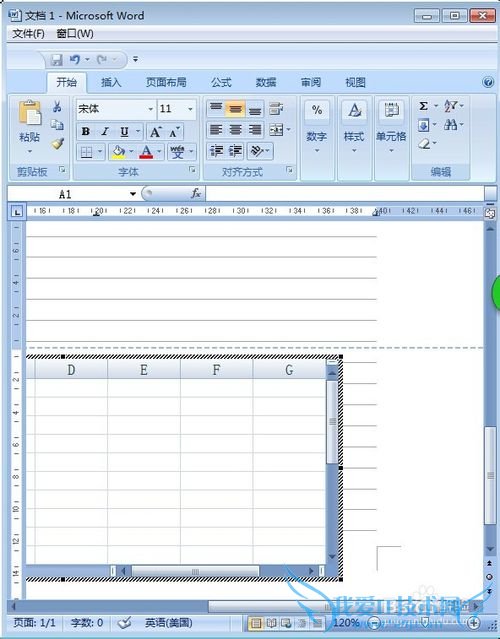
注意事项
如果想要以一个附件的名义插入一篇工作表,在操作之前需要先插入一个空白的页眉或者是页脚,在这里我们插入的是页脚,当然也可以在页眉上插入工作表。经验内容仅供参考,如果您需解决具体问题(尤其法律、医学等领域),建议您详细咨询相关领域专业人士。作者声明:本教程系本人依照真实经历原创,未经许可,谢绝转载。- 评论列表(网友评论仅供网友表达个人看法,并不表明本站同意其观点或证实其描述)
-
